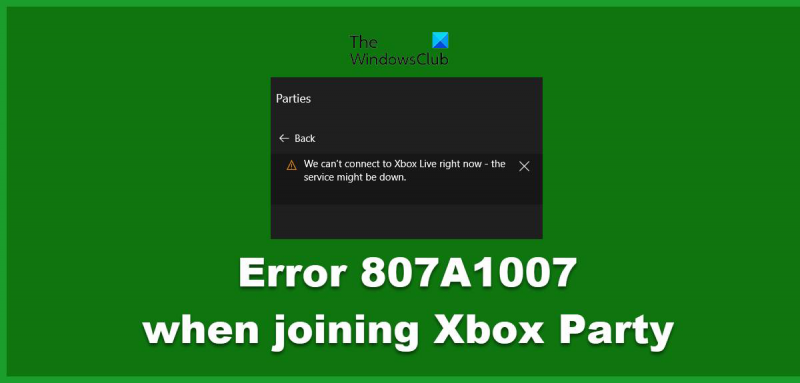Khi bạn thấy mã lỗi 0x807A1007 trên bảng điều khiển Xbox One của mình, điều đó có nghĩa là đã xảy ra sự cố khi tham gia Xbox Party. Đây là cách khắc phục. Nếu bạn gặp sự cố khi tham gia Xbox Party, đó có thể là do kết nối mạng của bạn gặp sự cố. Trước tiên, hãy thử khởi động lại bảng điều khiển Xbox One của bạn. Nếu cách đó không khắc phục được sự cố, hãy thử cách sau: 1. Vào menu Cài đặt và chọn Hệ thống. 2. Chọn Cài đặt mạng. 3. Chọn mạng mà bạn hiện đang kết nối, sau đó chọn Kiểm tra kết nối mạng. 4. Nếu bạn thấy thông báo 'Có thể có sự cố với cấu hình DNS của bạn', điều đó có nghĩa là có sự cố với kết nối mạng của bạn. Để khắc phục điều này, hãy thử như sau: Một. Chuyển đến menu Cài đặt và chọn Hệ thống. b. Chọn Cài đặt mạng. c. Chọn mạng mà bạn hiện đang kết nối, sau đó chọn Cài đặt nâng cao. d. Chọn Cài đặt DNS. đ. Chọn Tự động rồi chọn Xong. f. Khởi động lại bảng điều khiển Xbox One của bạn. Nếu bạn vẫn gặp sự cố khi tham gia Xbox Party, thì đó có thể là do tài khoản Xbox Live của bạn gặp sự cố. Để khắc phục điều này, hãy thử như sau: 1. Vào menu Cài đặt và chọn Hệ thống. 2. Chọn Cài đặt mạng. 3. Chọn mạng mà bạn hiện đang kết nối, sau đó chọn Kiểm tra kết nối mạng. 4. Nếu bạn thấy thông báo 'Có thể có sự cố với tài khoản Xbox Live của bạn', điều đó có nghĩa là có sự cố với tài khoản Xbox Live của bạn. Để khắc phục điều này, hãy thử như sau: Một. Chuyển đến menu Cài đặt và chọn Hệ thống. b. Chọn Cài đặt mạng. c. Chọn mạng mà bạn hiện đang kết nối, sau đó chọn Cài đặt nâng cao. d. Chọn Cài đặt DNS. đ. Chọn Thủ công rồi nhập các cài đặt DNS sau: DNS chính: 208.67.222.222 DNS phụ: 208.67.220.220 f. Khởi động lại bảng điều khiển Xbox One của bạn.
Xbox Party là một tính năng cho phép bạn mời bạn bè trò chuyện trong khi chơi trò chơi hoặc xem chương trình trên Xbox. Bạn có thể mời bạn bè tham gia bữa tiệc từ bất kỳ thiết bị nào đã cài đặt Xbox. Sử dụng các tính năng của bữa tiệc, bạn có thể tổ chức các bữa tiệc mở để những người khác tham gia hoặc tổ chức các bữa tiệc riêng tư cho bạn bè của mình. Một số người dùng thấy lỗi 0x807A1007 khi tham gia Xbox Party . Trong hướng dẫn này, chúng tôi có một số giải pháp để khắc phục điều này.

Sửa lỗi 0x807A1007 khi tham gia Xbox Party
Nếu bạn thấy lỗi 0x807A1007 khi tham gia Xbox Party, các phương pháp sau đây có thể giúp bạn khắc phục.
- Đang cố gắng tham gia lại
- Kiểm tra xem kết nối internet của bạn có hoạt động bình thường không
- Kiểm tra trạng thái máy chủ Xbox
- Kích hoạt UPnP trên bộ định tuyến
- Khôi phục cài đặt bộ định tuyến về cài đặt gốc
Hãy đi sâu vào chi tiết của từng phương pháp và giải quyết vấn đề.
1] Thử tham gia lại
Nguyên nhân của lỗi có thể là sự cố mạng tạm thời. Hãy thử tham gia một bữa tiệc và xem điều đó có ích không. Nếu không, hãy khởi động lại bộ định tuyến và bảng điều khiển của bạn rồi thử tham gia bữa tiệc. Điều này sẽ sửa lỗi 0x807A1007.
sao chép usb khởi động
2] Kiểm tra xem kết nối internet của bạn có hoạt động bình thường không.
Đảm bảo rằng kết nối internet của bạn đang hoạt động hết công suất mà không bị giảm tốc độ. Để tham gia một bữa tiệc hoặc chơi trò chơi trên Xbox, bạn cần có kết nối internet ổn định để kết nối với máy chủ mạng Xbox. Chạy kiểm tra tốc độ bằng các công cụ trực tuyến trên các thiết bị khác được kết nối với cùng một mạng. Nếu có bất kỳ vấn đề nào với Internet, hãy khắc phục để khắc phục lỗi.
3] Kiểm tra trạng thái máy chủ Xbox
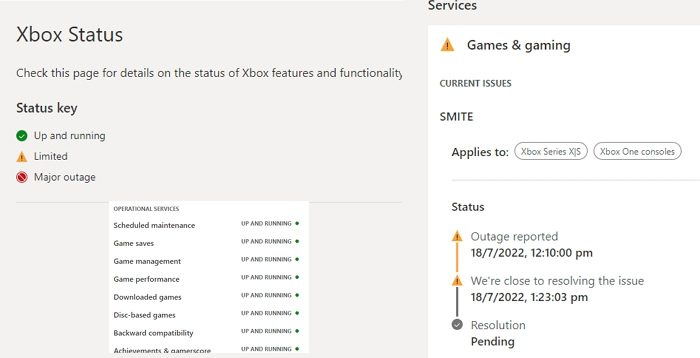
Bạn cần kiểm tra xem máy chủ Xbox có chạy bình thường không bằng cách sử dụng Trạng thái Xbox . Nếu có bất kỳ lỗi nào trên máy chủ, bạn cần đợi cho đến khi lỗi đó được khắc phục. Sau đó, lỗi sẽ biến mất.
4] Bật UPnP trên bộ định tuyến của bạn.
Nếu lỗi 0x807A1007 là do sự cố NAT thì bạn cần khắc phục bằng cách bật UPnP trên bộ định tuyến của mình. Nó thay đổi loại NAT thành Open NAT, từ đó cho phép bạn tham gia Xbox Party mà không gặp bất kỳ sự cố nào. UPnP được bật theo mặc định trên các bộ định tuyến nếu có. Bạn phải tắt nó, khởi động lại bộ định tuyến và bảng điều khiển, sau đó bật lại và bật lại thiết bị để khắc phục sự cố.
Để bật UPnP trên bộ định tuyến,
- Đăng nhập vào trang cấu hình của bộ định tuyến bằng địa chỉ đăng nhập và thông tin đăng nhập do nhà sản xuất cung cấp.
- Trên trang cấu hình bộ định tuyến, tìm tab 'Nâng cao' và nhấp vào đó.
- Sau đó chọn 'Cài đặt nâng cao' và chọn 'Bật UPnP'. Lưu các thay đổi của bạn và khởi động lại bộ định tuyến và bảng điều khiển của bạn.
- Lặp lại các bước trên để bật UPnP và tắt và bật lại thiết bị bằng cách rút cáp trong vài giây rồi cắm lại.
Điều này sẽ sửa lỗi 0x807A1007.
nội dung không an toàn của chrome bị chặn
5] Khôi phục cài đặt bộ định tuyến của bạn về mặc định ban đầu.
Nếu không có phương pháp nào ở trên giúp bạn khắc phục lỗi, bạn cần đặt lại bộ định tuyến về cài đặt gốc. Mọi bộ định tuyến đều có nút đặt lại hoặc một lỗ đặt lại nhỏ. Bạn có thể tìm thấy bất kỳ trong số chúng trên bộ định tuyến của mình. Nhấn và giữ nút hoặc cắm kẹp giấy vào lỗ trong 10 đến 30 giây cho đến khi đèn của bộ định tuyến bắt đầu nhấp nháy. Thao tác này sẽ đặt lại cài đặt bộ định tuyến và khắc phục lỗi.
Đọc: Double NAT được phát hiện trên Xbox One
Đây là những cách khác nhau để bạn có thể khắc phục lỗi 0x807A1007 khi tham gia một bữa tiệc.
Tại sao Xbox không cho phép tôi tham gia bữa tiệc?
Nếu đang gặp sự cố về mạng hoặc NAT, bạn sẽ không thể tham gia nhóm cho đến khi bạn khắc phục chúng. Bạn cần kiểm tra xem trạng thái máy chủ Xbox có bình thường không, đảm bảo bạn có kết nối internet tốt và bật UPnP để khắc phục sự cố NAT. Sau khi sửa chúng, bạn sẽ có thể tham gia trò chơi nhóm hoặc nhiều người chơi mà không gặp bất kỳ lỗi nào.
Bạn sẽ làm gì khi nhóm Xbox của bạn liên tục nói về lỗi?
Bạn cần kiểm tra trạng thái kết nối internet, máy chủ Xbox và nhập NAT trong cài đặt mạng của bảng điều khiển Xbox và bật UPnP nếu có bất kỳ sự cố nào với loại NAT. Nếu không cái nào trong số này hoạt động, bạn sẽ cần mở các cổng do Xbox đề xuất bằng cách sử dụng tùy chọn Chuyển tiếp cổng trên bộ định tuyến của mình hoặc đặt lại bộ định tuyến của bạn về mặc định ban đầu.
Bài đọc liên quan: Lỗi NAT và sự cố nhiều người chơi trên Xbox.